
ఏ పరికరం కోసం, సాఫ్ట్వేర్ అవసరం, నేరుగా ఈ ఆర్టికల్ లో మేము సోదరుడు HL-1110r కోసం డ్రైవర్ ఇన్స్టాల్ కోసం ఎంపికలు పరిశీలిస్తాము.
బ్రదర్ HL-1110R కోసం డ్రైవర్ను ఇన్స్టాల్ చేయండి
అటువంటి డ్రైవర్ను ఇన్స్టాల్ చేయడానికి అనేక మార్గాలు ఉన్నాయి. మీరు మీ కోసం చాలా ప్రాధాన్యతని ఎంచుకోవచ్చు, కానీ మొదట మీరు వారితో పరిచయం పొందాలి.పద్ధతి 1: అధికారిక సైట్
మీ స్వంత పరికరానికి మద్దతు తయారీదారు యొక్క తప్పనిసరి అంశం. అందువల్ల డ్రైవర్ను కోరుకునే మొదటి విషయం అధికారిక ఇంటర్నెట్ వనరుపై అవసరం.
- మేము సంస్థ సోదరుడు సైట్కు వెళ్తాము.
- సైట్ విభాగం "మద్దతు" యొక్క శీర్షికలో మేము కనుగొంటాము. మేము మౌస్ కర్సర్ను తీసుకుని, డ్రాప్-డౌన్ మెనులో "డ్రైవర్లు మరియు గైడ్" ఎంచుకోండి.
- ఆ తరువాత, మేము "పరికరం శోధన" విభాగంలో క్లిక్ చేయాలి.
- కనిపించే విండోలో, మోడల్ యొక్క పేరును నమోదు చేయండి: "సోదరుడు HL-1110r" మరియు "శోధన" బటన్ను క్లిక్ చేయండి.
- బటన్ను నొక్కిన తరువాత, ప్రింటర్ వ్యక్తిగత పేజీకి బదిలీ చేయబడుతుంది. దీనికి "ఫైల్స్" ఒక విభాగం అవసరం. మేము దానిపై క్లిక్ చేస్తాము.
- మీరు డౌన్లోడ్ను ప్రారంభించే ముందు, కంప్యూటర్లో ఇన్స్టాల్ చేయబడిన ఆపరేటింగ్ సిస్టమ్ను ఎంచుకోండి. సైట్, కోర్సు యొక్క, అది మీరే, కానీ దాని సరియైన నిర్ధారించుకోండి ఉత్తమం. ఆ తరువాత, "శోధన" బటన్పై క్లిక్ చేయండి.
- తదుపరి మేము అనేక సాఫ్ట్వేర్ ఎంపికలు నుండి ఎంచుకోవడానికి అందిస్తున్నాయి. డ్రైవర్లు మరియు సాఫ్ట్వేర్ పూర్తి ప్యాకేజీ "ఎంచుకోండి.
- సైట్ దిగువన, మేము లైసెన్స్ ఒప్పందం చదవడం అందించబడుతుంది. ఒక నీలం నేపథ్యంతో బటన్పై క్లిక్ చేయండి మరియు కొనసాగండి.
- క్లిక్ చేసిన తర్వాత, ఫైల్ EXE పొడిగింపుతో లోడ్ అవుతుంది. మేము దాని పూర్తి కోసం వేచి మరియు అప్లికేషన్ అమలు.
- తరువాత, వ్యవస్థ అన్ని అవసరమైన ఫైళ్లను అన్ప్యాక్ చేసి, ఏ భాషలో ఇన్స్టాల్ చేయాలో అడుగుతుంది.
- అప్పుడు మాత్రమే సంస్థాపన విధానాన్ని ఎంచుకోగలుగుతారు. "ప్రామాణిక" ఎంచుకోండి మరియు "తదుపరి" క్లిక్ చేయండి.
- తరువాత, డౌన్లోడ్ మరియు తదుపరి డ్రైవర్ సంస్థాపన ప్రారంభమవుతుంది. మేము దాని పూర్తి కోసం వేచి ఉండండి మరియు కంప్యూటర్ను రీబూట్ చేయండి.
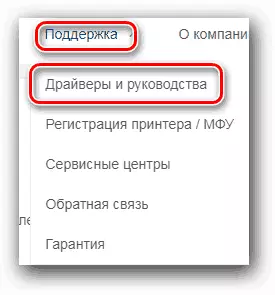
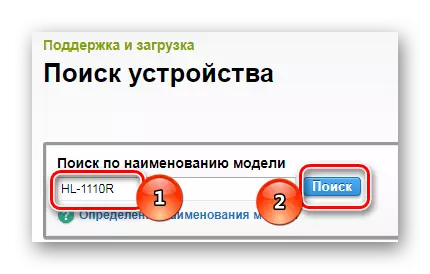
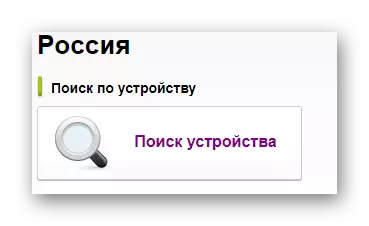
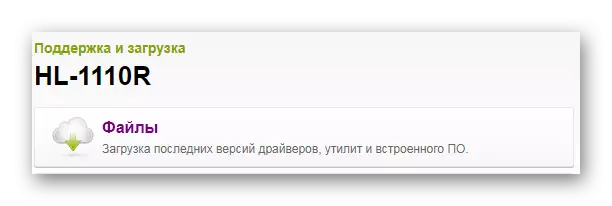
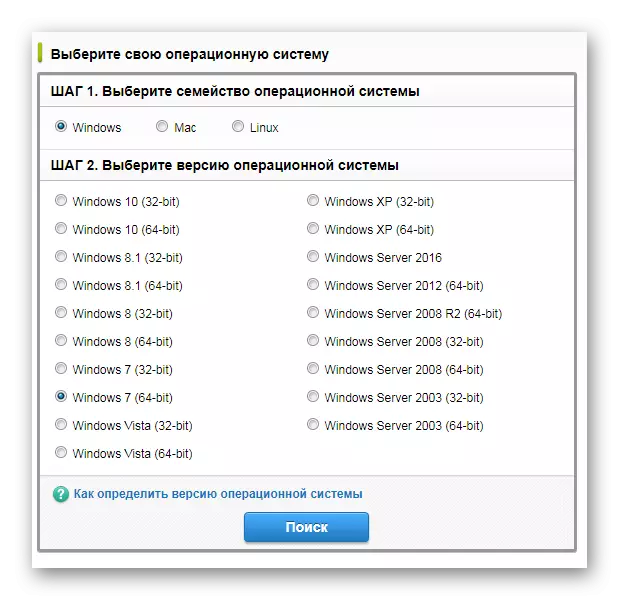
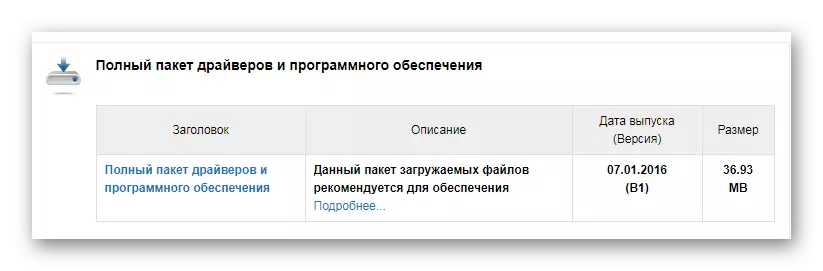


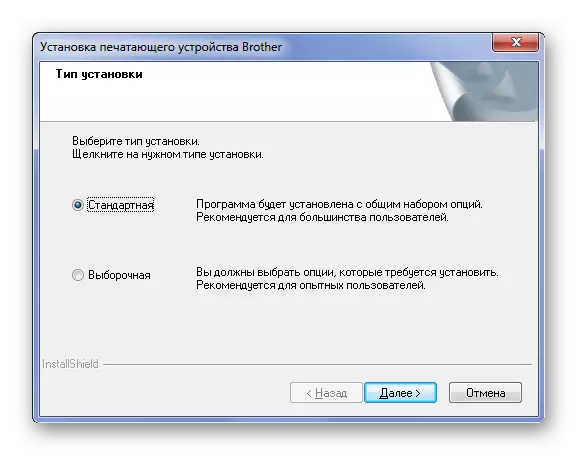
ఈ విశ్లేషణలో అది ముగిసింది.
పద్ధతి 2: డ్రైవర్ను ఇన్స్టాల్ చేసే కార్యక్రమాలు
అటువంటి సాఫ్ట్వేర్ను విజయవంతంగా ఇన్స్టాల్ చేయడానికి, అధికారిక వెబ్సైట్కు హాజరు కావడం అవసరం లేదు, ఎందుకంటే స్వయంచాలకంగా తప్పిపోయిన డ్రైవర్లను కనుగొనడం మరియు వాటిని ఇన్స్టాల్ చేయగల కార్యక్రమాలు ఉన్నాయి. అలాంటి అనువర్తనాలతో మీకు తెలియకపోతే, ఈ విభాగంలోని ఉత్తమ ప్రతినిధుల గురించి మీరు మా వ్యాసం చదివారని మేము సిఫార్సు చేస్తున్నాము.
మరింత చదవండి: డ్రైవర్లు ఇన్స్టాల్ కోసం కార్యక్రమాలు

డ్రైవర్ booster కార్యక్రమం చాలా ప్రజాదరణ పొందింది, ఇది భారీ ఆన్లైన్ డేటాబేస్ డ్రైవర్లు, అర్థమయ్యే మరియు సాధారణ ఇంటర్ఫేస్ కలిగి మరియు ఏ యూజర్ కోసం అందుబాటులో ఉంది. దానితో ఒక ప్రింటర్ కోసం డ్రైవర్లను డౌన్లోడ్ చేయండి.
- కార్యక్రమం ఇన్స్టాల్ చేసిన తరువాత, మేము ఒక లైసెన్స్ ఒప్పందంతో ఒక విండోను కనిపిస్తాము. "అంగీకరించు మరియు ఇన్స్టాల్" క్లిక్ చేయండి.
- తరువాత, డ్రైవర్ల ఉనికిని కోసం వ్యవస్థ యొక్క స్వయంచాలక స్కానింగ్ ప్రారంభమవుతుంది. విధానం తప్పనిసరి, అది మిస్ అసాధ్యం, కాబట్టి కేవలం వేచి.
- పరికరాల సాఫ్ట్ వేర్లో కంప్యూటర్లో సమస్య స్థలాలు ఉంటే, అప్పుడు అప్లికేషన్ దాని గురించి చెప్పాలి. అయితే, మేము ప్రింటర్లో మాత్రమే ఆసక్తి కలిగి ఉన్నాము, కాబట్టి మేము పరిచయం: "సోదరుడు" శోధన విండోలో.
- ఒక పరికరం మరియు "నవీకరణ" బటన్ కనిపిస్తుంది. దానిపై క్లిక్ చేసి, పనిని పూర్తి చేయాలని భావిస్తున్నారు.
- నవీకరణ నిర్వహించినప్పుడు, మేము పరికరం తాజా సాఫ్ట్వేర్ను ఉపయోగిస్తాము.
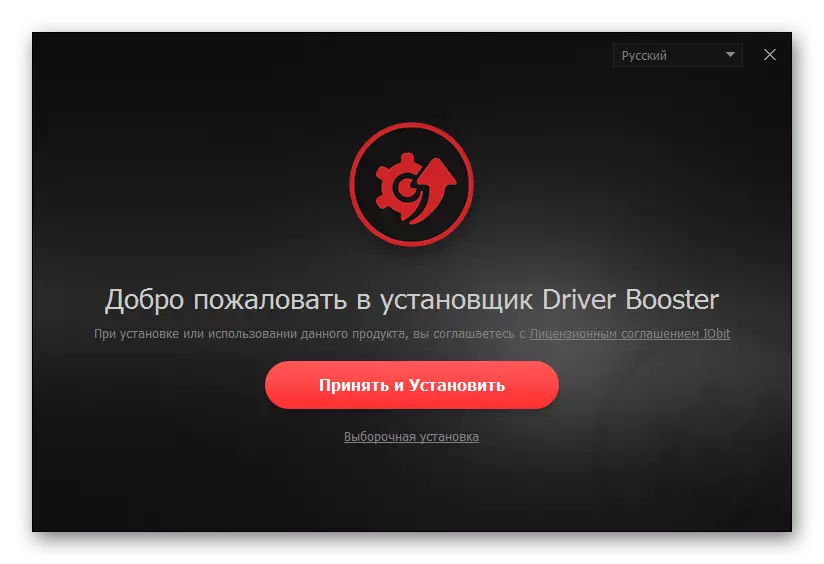
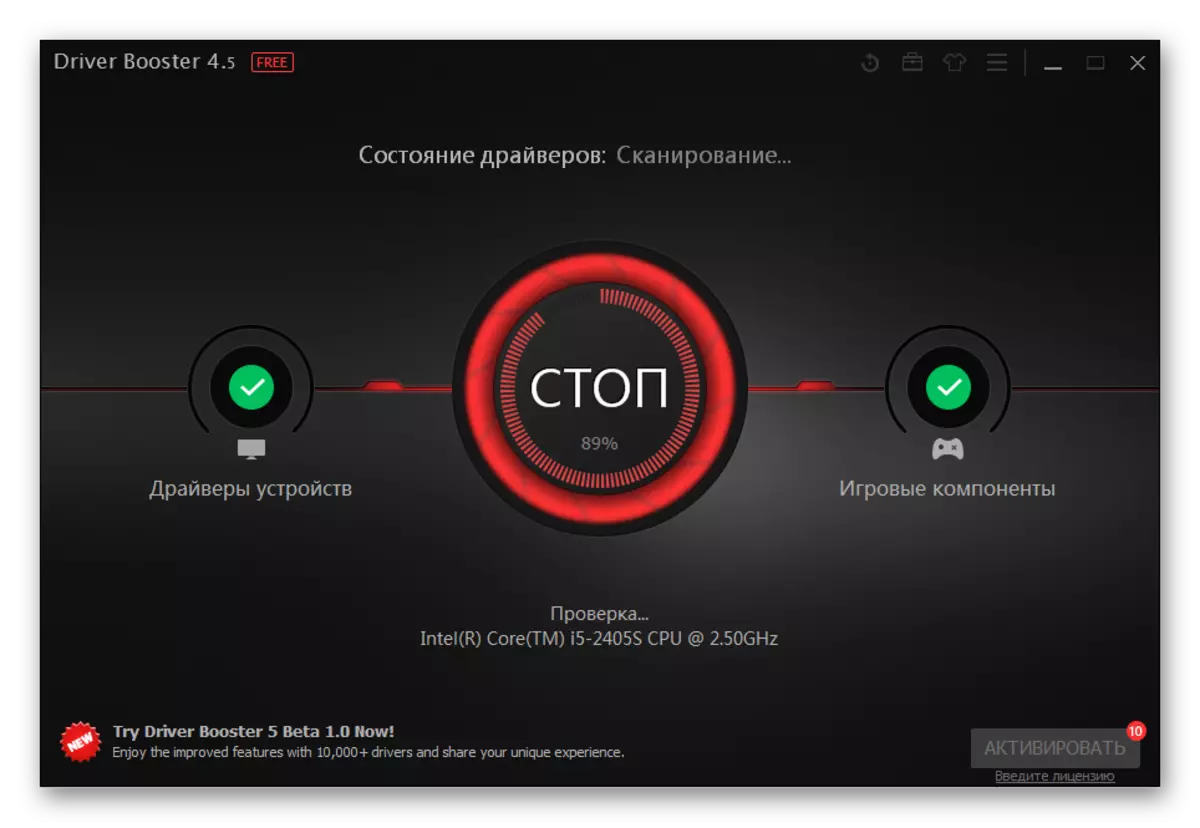
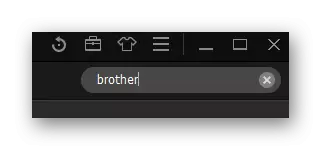
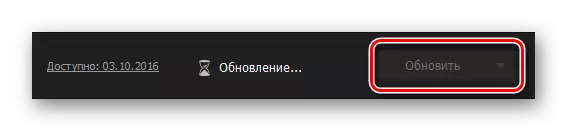

ఆ తరువాత, అది కంప్యూటర్ను పునఃప్రారంభించటానికి ఉంది.
పద్ధతి 3: పరికరం ID
ప్రతి పరికరం దాని సొంత ఏకైక గుర్తింపును కలిగి ఉంది. యుటిలిటీస్ లేదా ప్రోగ్రామ్లను డౌన్లోడ్ చేయకుండా మీరు తక్కువ సమయం లో డ్రైవర్ను కనుగొనాలనుకుంటే, మీరు ఈ సంఖ్యను తెలుసుకోవాలి. సోదరుడు HL-1110r ప్రింటర్ కోసం, ఇది ఇలా కనిపిస్తుంది:
Usbprint \ brarthhl-1110_serie8b85
బ్రదర్హల్ -110_serie8b85.

కానీ మీరు పరికర ID కోసం డ్రైవర్ శోధనను ఎలా ఉపయోగించాలో తెలియకపోతే, మా వెబ్ సైట్ లో ఒక కథనాన్ని చదవమని మేము సిఫార్సు చేస్తున్నాము.
మరింత చదువు: హార్డ్వేర్ డ్రైవర్ల కోసం శోధించండి
విధానం 4: విండోస్ స్టాండర్డ్ టూల్స్
ఏ పరికరం కోసం, డ్రైవర్లు అనవసరమైన ప్రోగ్రామ్లను మరియు సైట్లకు సందర్శనలను ఇన్స్టాల్ చేయకుండా డౌన్లోడ్ చేసుకోవచ్చు. అన్ని ప్రామాణిక Windows ఆపరేటింగ్ సిస్టమ్ ఉపయోగించి నిర్వహించవచ్చు. మరిన్ని వివరాలతో వ్యవహరించండి.
- మీరు చేయవలసిన మొదటి విషయం "కంట్రోల్ ప్యానెల్" కి వెళ్తుంది. ఇది "ప్రారంభం" మెను ద్వారా దీన్ని అనుకూలమైనది.
- ఆ తరువాత, మేము "పరికరాలు మరియు ప్రింటర్లు" ను కనుగొంటాము. డబుల్ క్లిక్ చేయడం.
- ప్రారంభ విండోస్ ఎగువన, మేము "ప్రింటర్ను ఇన్స్టాల్ చేస్తాము". నొక్కండి.
- తరువాత, "స్థానిక ప్రింటర్ను జోడించు" ఎంచుకోండి.
- మేము వ్యవస్థను మాకు అందించే పోర్ట్ను వదిలివేస్తాము, ఈ దశలో ఏదీ మార్చబడదు.
- ఇప్పుడు మీరు ప్రింటర్ను ఎంచుకోవాలి. ఎడమవైపు మీరు "సోదరుడు" ను కనుగొంటారు, మరియు సోదరుడు HL-1110 సిరీస్ కుడి వైపున. ఈ రెండు అంశాలను ఎంచుకోండి మరియు "తదుపరి" క్లిక్ చేయండి.
- ఆ తరువాత, మీరు ప్రింటర్ కోసం పేరును ఎంచుకోవాలి మరియు సంస్థాపనను కొనసాగించాలి, తర్వాత మీరు కంప్యూటర్ను పునఃప్రారంభించాలనుకుంటున్నారు.

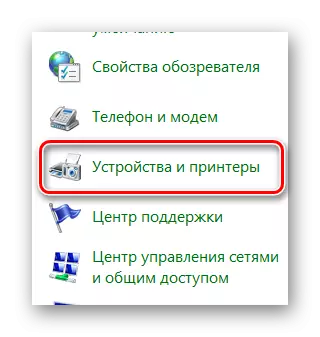
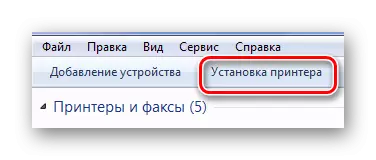
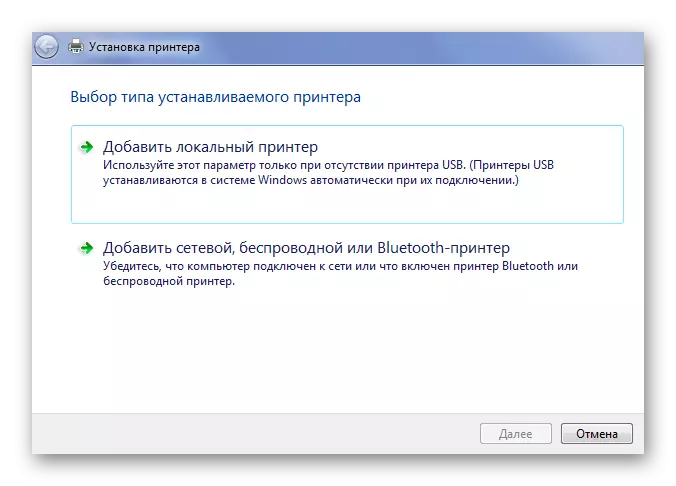

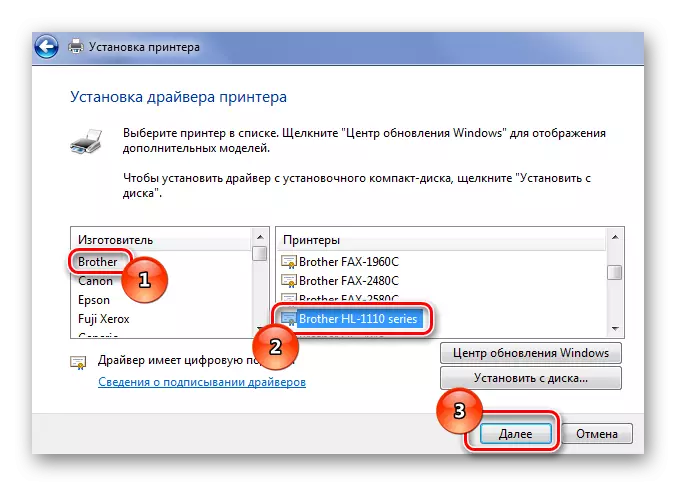
పద్ధతి యొక్క ఈ విశ్లేషణ ముగిసింది.
సోదరుడు HL-1110r ప్రింటర్ కోసం డ్రైవర్ను ఇన్స్టాల్ చేయడానికి అన్ని ప్రస్తుత పద్ధతులు విడదీయబడతాయి. మీరు మరింత ఇష్టపడ్డారు మరియు దాని ప్రయోజనాన్ని మాత్రమే పొందవచ్చు.
